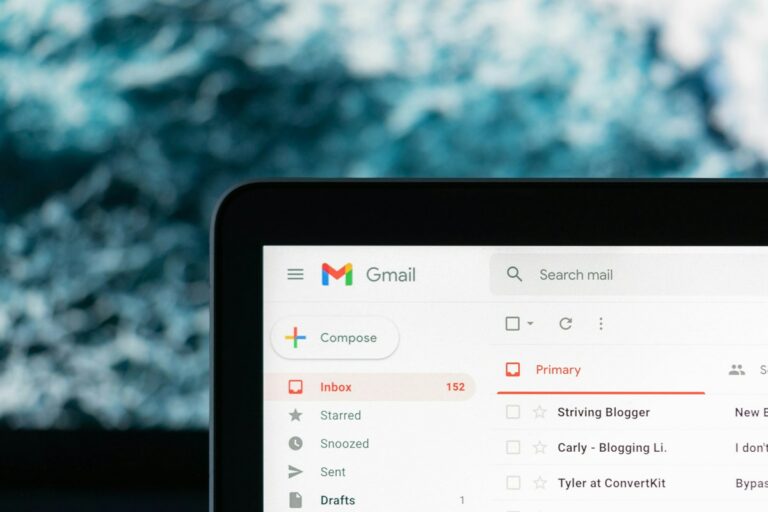Cara Mencadangkan Kontak iPhone ke Gmail – Backup kontak iPhone adalah hal yang penting dilakukan. Tujuannya adalah untuk berjaga-jaga apabila suatu saat kamu kehilangan iPhone. Agar tidak kehilangan kontak-kontak penting, sebaiknya lakukan backup atau pencadangan ke akun Gmail
Lantas, bagaimana cara mencadangkan kontak iPhone ke Gmail? Simak artikel berikut untuk mengetahui panduannya.
BACA JUGA: Cara Mengatasi Keyboard Android Hilang Secara Tiba-Tiba
Cara Mencadangkan Kontak iPhone ke Gmail
Backup atau sinkronisasi kontak iPhone ke akun Gmail bisa dilakukan dengan beberapa cara. Berikut adalah langkah-langkah mencadangkan kontak iPhone ke Gmail yang bisa kamu lakukan:
1. Cara Sinkronkan Google kontak di iPhone
Pertama-tama, pastikan kamu sudah mengaktifkan sinkronisasi kontak dengan akun Google. Begini caranya:
- Buka aplikasi ‘Pengaturan’ atau ‘Setting’ di iPhone milikmu.
- Gulir ke bawah, kemudian ketuk ‘Kontak’.
- Buka akun yang tertaut.
- Apabila kamu belum menautkan akun Gmail atau Google, masuk terlebih dahulu dengan cara mengetuk ‘Tambah Akun’ dan ikuti petunjuk pada layar.
- Setelah akun ditambahkan, ketuk Gmail di bawah bagian akun yang sama, lalu aktifkan toggle berlabel ‘Kontak’.
Dengan demikian, setiap kontak baru yang kamu tambahkan ke iPhone, akan secara otomatis disimpan ke akun Google sehingga kamu tidak perlu khawatir kehilangan nomor kontak yang penting.
2. Cara Mencadangkan Kontak iPhone ke Gmail dengan Sinkronisasi Manual di iCloud
Cara lain untuk mencadangkan kontak iPhone ke Gmail adalah melalui akun iCloud, adapun caranya:
- Buka ‘Setting’ atau ‘Pengaturan’ di iPhone milikmu.
- Kemudian, ketuk ‘Profil Apple ID’.
- Buka opsi ‘iCloud’ di bagian Apple ID tersebut.
- Cek apakah kontak cadangan iPhone sudah disinkronkan atau tidak. Apabila belum disinkronisasi, centang penggeser menjadi hijau.
- Kamu mungkin diminta konfirmasi dua opsi, antara ‘gabungkan’ atau ‘batalkan’, cukup ketuk opsi ‘gabungkan’.
- Selanjutnya, masukkan Apple ID di tautan www.icloud.com dan konfirmasikan cadangkan kontak iPhone di sana. Setelah itu, ikuti langkah-langkah yang tertera.
3. Cara Mengunggah Kontak dari Gmail ke iPhone
Setelah memahami cara mencadangkan kontak iPhone ke Gmail, kini pahami cara mengunggah kontak dari Gmail ke iPhone. Berikut adalah langkah-langkah selengkapnya:
- Untuk mengimpor kontak dari akun Google ke iPhone, kunjungi situs web ‘Google Contact’ di browser milikmu.
- Klik ‘Impor’ dari panel kiri.
- Kamu akan melihat tab untuk mengunggah file ‘vCard’.
- Setelahnya, klik ‘Pilih File’ dan piih file vCard yang telah kamu unduh dari iCloud.
- Setelah dipilih, klik ‘Impor’.
- Selesai.
BACA JUGA: 2 Cara Memotong Lagu Tanpa Aplikasi yang Mudah Dilakukan
Itu dia, beberapa cara yang bisa kamu lakukan untuk mencadangkan kontak iPhone ke Gmail yang bisa kamu lakukan dengan mudah dan cepat agar tak perlu khawatir lagi jika suatu saat tidak sengaja terhapus.